6 najlepszych sposobów naprawy trybu obrazu w obrazie, który nie działa w systemie Android
Różne / / April 02, 2023
Picture-in-Picture (PiP) to przydatna funkcja systemu Android, która umożliwia oglądanie dowolnego wideo w małym pływającym odtwarzaczu. Możesz oglądać swój ulubiony film z YouTube podczas przewijania kanału na Instagramie. Chociaż ta funkcja istnieje już od jakiegoś czasu, nie zawsze działa zgodnie z oczekiwaniami.

Jeśli masz problemy z używaniem tryb obrazu w obrazie w serwisie Netflix, YouTube, VLC i inne, trafiłeś we właściwe miejsce. Ten post zawiera poprawki dotyczące trybu obrazu w obrazie, który nie działa na Twoim Androidzie.
1. Zezwalaj aplikacjom na tworzenie okna obrazu w obrazie
Aplikacje na Androida wymagają specjalnych uprawnień aby utworzyć okno obrazu w obrazie. Aby rozpocząć, musisz upewnić się, że preferowane aplikacje mają wymagane uprawnienia do korzystania z tej funkcji. Oto jak to sprawdzić.
Krok 1: Otwórz aplikację Ustawienia i przejdź do opcji Aplikacje.

Krok 2: Stuknij ikonę menu z trzema kropkami w prawym górnym rogu i wybierz Dostęp specjalny.
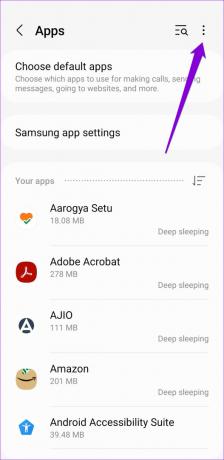

Krok 3: Stuknij w Obraz w obrazie.
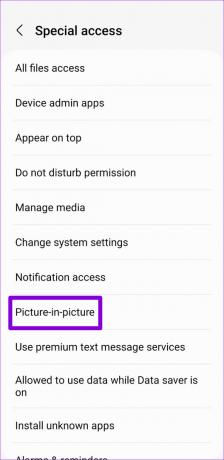
Krok 4: Na liście aplikacji użyj przełączników, aby zezwolić preferowanym aplikacjom na utworzenie okna obrazu w obrazie.
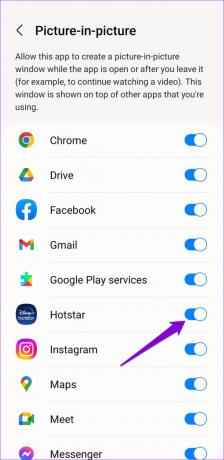
2. Włącz obraz w obrazie w ustawieniach aplikacji
Oprócz ustawień systemowych powinieneś sprawdzić menu ustawień aplikacji, aby zobaczyć, czy tryb obrazu w obrazie jest tam wyłączony. Kilka aplikacji, w tym YouTube, VLC i inne, umożliwia włączanie i wyłączanie trybu obrazu w obrazie bezpośrednio z menu ustawień w aplikacji.
Przejdź przez stronę ustawień aplikacji i włącz stamtąd tryb obrazu w obrazie.


Warto zauważyć, że niektóre aplikacje do przesyłania strumieniowego (na przykład Disney+) nie pozwalają na przeglądanie treści w trybie obrazu w obrazie, chyba że masz konto premium. W przypadku YouTube możesz bezpłatnie oglądać filmy w trybie obrazu w obrazie tylko wtedy, gdy mieszkasz w Stanach Zjednoczonych. Jeśli mieszkasz poza Stanami Zjednoczonymi, aby oglądać, musisz mieć konto YouTube Premium Filmy z YouTube w trybie obrazu w obrazie.
3. Uruchom ponownie telefon
Jeśli tryb obrazu w obrazie nie działa nawet po jego włączeniu, uruchom ponownie telefon. To skuteczny sposób na rozwiązanie drobnych problemów z Androidem.
Naciśnij i przytrzymaj przycisk zasilania, aby przejść do menu zasilania i dotknij opcji Uruchom ponownie.

Po ponownym uruchomieniu telefonu spróbuj użyć trybu obrazu w obrazie w preferowanej aplikacji.
4. Wyczyść pamięć podręczną problematycznej aplikacji
Jeśli problem z trybem obrazu w obrazie dotyczy tylko jednej aplikacji, prawdopodobnie problem dotyczy aplikacji, a nie telefonu. Często to tymczasowe dane zbierane przez aplikację powodują bałagan. Możesz spróbować wyczyścić dane z pamięci podręcznej dla problematycznej aplikacji, aby sprawdzić, czy to pomoże.
Krok 1: Naciśnij i przytrzymaj aplikację i dotknij ikony informacji w wyświetlonym menu.

Krok 2: Przejdź do Storage i dotknij opcji Wyczyść pamięć podręczną w prawym dolnym rogu.

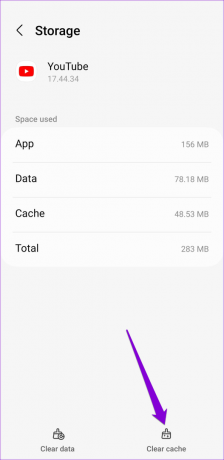
Następnie uruchom ponownie aplikację i sprawdź, czy tryb obrazu w obrazie działa zgodnie z przeznaczeniem.
5. Uaktualnić aplikację
Aby korzystać z najnowszych funkcji i poprawek błędów, należy zawsze używać najnowszej wersji aplikacji. Jeśli problem z trybem obrazu w obrazie nie działa z powodu błędnej kompilacji aplikacji, powinieneś być w stanie to naprawić, aktualizując aplikację.
Otwórz Sklep Google Play i wyszukaj swoją aplikację. Jeśli dostępna jest nowsza wersja, powinieneś zobaczyć przycisk Aktualizuj. Stuknij w nią, aby zainstalować najnowszą wersję aplikacji.

Kiedy już to robisz, powinieneś także poszukać wszelkich oczekujących aktualizacji systemu Android. W tym celu przejdź do aplikacji Ustawienia i wybierz Aktualizacja oprogramowania. Pobierz i zainstaluj wszelkie oczekujące aktualizacje systemu Android, a następnie ponownie spróbuj obejrzeć filmy w trybie obrazu w obrazie.

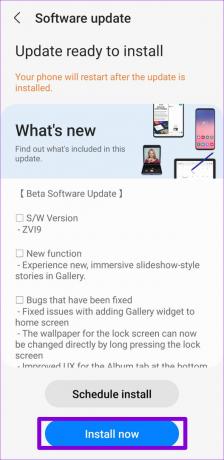
6. Wypróbuj tryb awaryjny
Na koniec możesz spróbować uruchomić telefon w trybie awaryjnym. Gdy to zrobisz, YouTube będzie działać bez zakłóceń ze strony aplikacji innych firm. Kilku użytkownikom Reddit udało się naprawić tryb obrazu w obrazie YouTube uruchamiając system w trybie awaryjnym i wyłączając i ponownie włączając tę funkcję. Możesz także wypróbować tę metodę, jeśli nic innego nie działa.
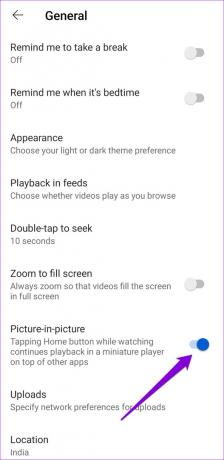
Ponieważ wszystkie Twoje aplikacje innych firm, takie jak Netflix, Prime Video i inne, będą niedostępne w trybie awaryjnym możesz spróbować przełączyć uprawnienia trybu Obraz w obrazie dla tych aplikacji (patrz kroki w metodzie 1) w Ustawieniach menu.
Aby uruchomić telefon w trybie awaryjnym, naciśnij i przytrzymaj przycisk zasilania, aby otworzyć menu zasilania. Naciśnij długo opcję Uruchom ponownie i dotknij zielonego znacznika wyboru, aby przejść do trybu awaryjnego.

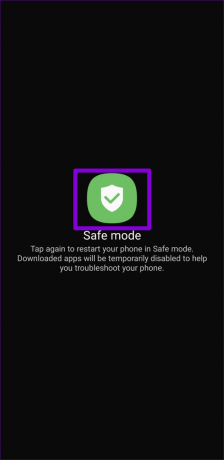
Po przełączeniu trybu obrazu w obrazie uruchom ponownie telefon, aby Wyjdź z bezpiecznego trybui spróbuj użyć trybu obrazu w obrazie w telefonie.
Wielozadaniowość jak profesjonalista
Wielozadaniowość jest ważną częścią naszego codziennego życia. Jeśli jesteś wielozadaniowcem, funkcje takie jak tryb Picture-in-Picture mogą być niezwykle przydatne. Mamy nadzieję, że rozwiązania w tym poście były pomocne i możesz bez problemu oglądać filmy w trybie obrazu w obrazie.
Ostatnia aktualizacja 23 listopada 2022 r
Powyższy artykuł może zawierać linki partnerskie, które pomagają wspierać Guiding Tech. Nie wpływa to jednak na naszą rzetelność redakcyjną. Treść pozostaje bezstronna i autentyczna.
Scenariusz
Pankil Shah
Pankil jest z zawodu inżynierem budownictwa lądowego, który rozpoczął swoją podróż jako pisarz w EOTO.tech. Niedawno dołączył do Guiding Tech jako niezależny pisarz, który zajmuje się poradnikami, objaśnieniami, przewodnikami kupowania, wskazówkami i sztuczkami dla systemów Android, iOS, Windows i Internetu.



